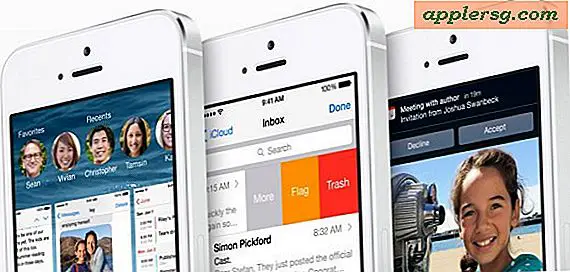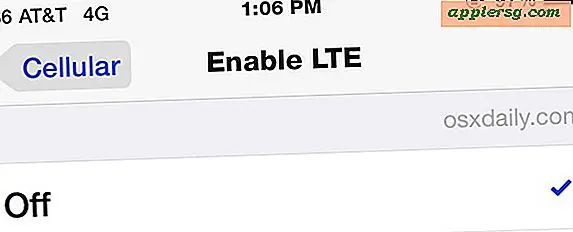Hur man skapar en kombinationsruta i MS Word
Microsoft Word 2007 gör det mycket enklare att lägga till kombinationsrutor i dokument och formulär än tidigare versioner av Word. Med hjälp av fliken "Utvecklare" kan du skapa en kombinationsruta som har en lista med alternativ som användarna kan välja mellan. Du kan ha upp till 25 alternativ i kombinationsrutan. Du kan också skydda rutan du skapade från oönskade redigeringsändringar genom att låsa den. Kombinationsrutor kan också läggas till i Word-dokument som i slutändan kommer att användas som webbsidor för att skapa en interaktiv besökarupplevelse.
Steg 1
Öppna ett Word-dokument. Klicka på "Microsoft Office" -knappen och välj "Word-alternativ." Välj "Visa fliken utvecklare". Klicka på "OK".
Steg 2
Klicka på fliken "Utvecklare" i menyfältet i Word. Klicka på "Design Mode" i avsnittet "Controls". Klicka på “OK” för att aktivera makron.
Steg 3
Välj området på dokumentet där kombinationsrutan kommer att placeras och klicka på ikonen “Kombinationsruta” i avsnittet Kontroller. En grå ruta visas på dokumentet som läser "Välj ett objekt." Det här är din kombinationsruta. Klicka på orden "Välj ett objekt" och skriv in användarinstruktioner för kombinationsrutan. Klicka utanför rutan när du är klar.
Steg 4
Klicka på kombinationsrutan och välj "Egenskaper" i avsnittet "Kontroller". Rutan med alternativ för egenskaper öppnas. Skriv in en titel för din kombinationsruta i avsnittet "Allmänt".
Steg 5
Kontrollera vilken typ av redigeringskontroll du vill ha för rutan i avsnittet "Låsning". Dessa alternativ kan hindra användare från att radera rutan eller redigera dess innehåll.
Steg 6
Klicka på "Lägg till" i rullgardinsmenyn "Egenskaper" för att lägga till ett rullgardinsalternativ i kombinationsrutan. Skriv in en titel för alternativet. Som standard blir alternativets titel alternativets värde (titeln som visas när musen rullar över alternativet). Om du vill att alternativet ska ha ett annat värde, skriv det i rutan "Värde". Klicka på “OK” för att placera alternativet i kombinationsrutan.
Upprepa processen tills du har lagt till alla alternativ i rutan.
Klicka på “OK” för att spara ändringarna i kombinationsrutan.